本文教你制作U盘打开盘
U盘的称呼最早来源于朗科科技生产的一种新型存储设备,名曰“优盘”,使用USB接口进行连接。U盘连接到电脑的USB接口后,U盘的资料可与电脑交换。而之后生产的类似技术的设备由于朗科已进行专利注册,而不能再称之为“优盘”,而改称“U盘”。后来,U盘这个称呼因其简单易记而因而广为人知,是移动存储设备之一。现在市面上出现了许多支持多种端口的U盘,即三通U盘(USB电脑端口、iOS苹果接口、安卓接口)。
假如有一套关于U盘启动盘怎么制作操作,你还会苦恼吗?一套只需稍微动动手指头的操作,你还会犹豫吗?一种集简单,方便于一身的操作就是你梦想的好伙伴,随小编的这套U盘启动盘怎么制作的图文流程,操练起来吧。
你想要一套简单的U盘启动盘如何制作的操作吗?你想弄清楚U盘启动盘如何制作是怎么回事吗?跟着小编的步骤,一起把这些问题解决了。
制作U盘启动盘图文解说
首先,准备好一个8G以上的U盘
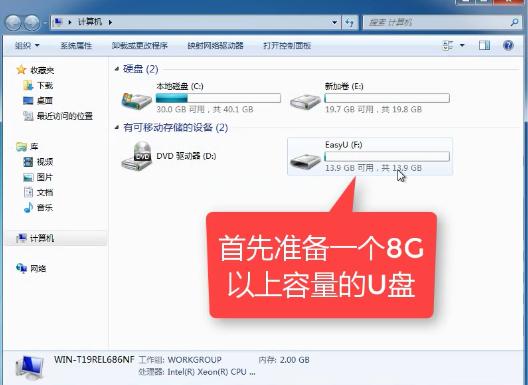
U盘启动示例1
下载并安装“小白一键重装”。
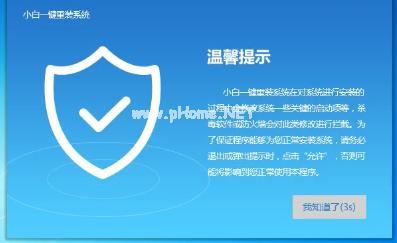
U盘启动示例2
打开“U盘启动”,选择U盘模式。
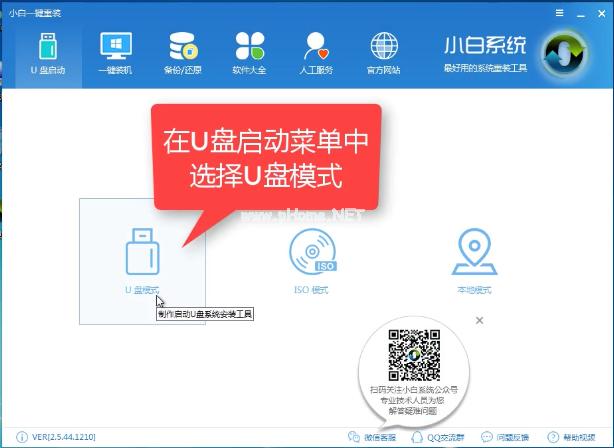
U盘启动示例3
软件识别后的U盘,出现在列表中,勾选。
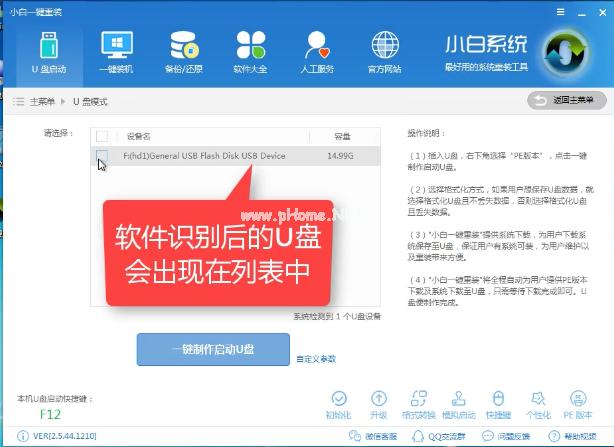
U盘启动示例4
右下角,选择PE版本
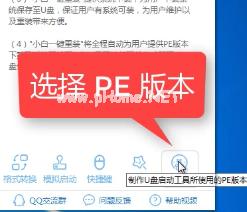
U盘启动示例5
选择高级版
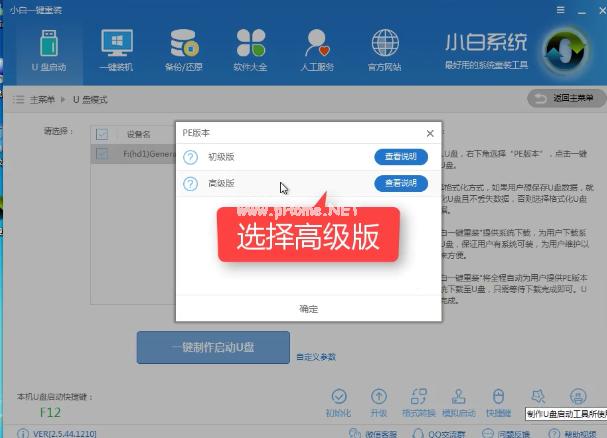
U盘启动示例6
可以定义相关参数。
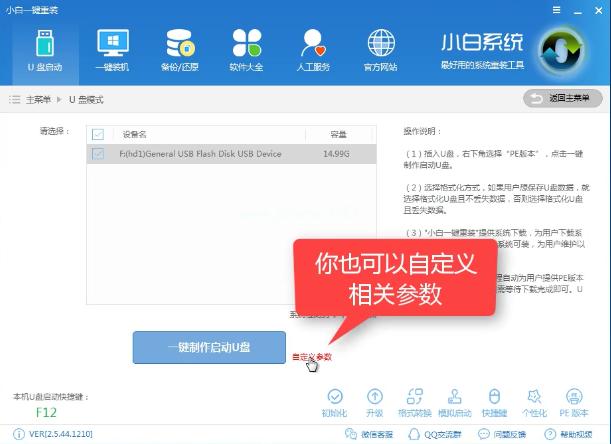
U盘启动示例7
确定好相关设置后,点击一键制作,启动U盘。
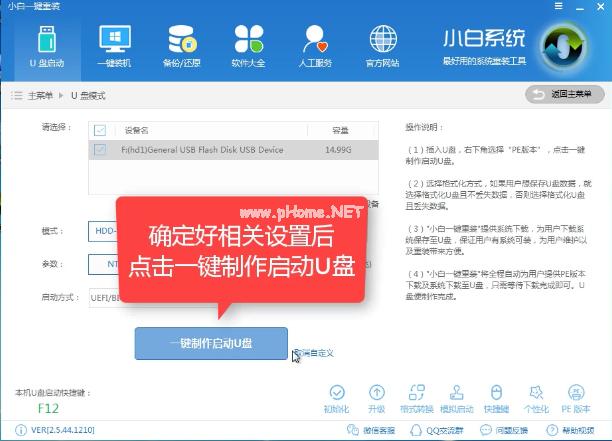
U盘启动示例8
等它制作好后,制作U盘启动盘就完成了。
U盘有USB接口,是USB设备。如果操作系统是WindowsXP/Vista/Win7/Linux/PrayayaQ3或是苹果系统的话,将U盘直接插到机箱前面板或后面的USB接口上,系统就会自动识别。